win7如何设置10分钟后自动关机 win7定时关机的具体操作步骤
更新时间:2023-07-31 14:08:37作者:xiaoliu
win7如何设置10分钟后自动关机,在日常生活中,我们经常会遇到需要离开电脑一段时间却又不想将其一直开启的情况,为了方便用户,Win7提供了定时关机的功能,让我们可以设置电脑在一定时间后自动关机。下面将为大家介绍Win7如何设置10分钟后自动关机的具体操作步骤。这个功能不仅节省了电源资源,还能有效保护电脑的安全和延长硬件寿命。让我们一起来学习如何设置吧!
具体步骤如下:
1、点击“开始”选择“运行”;
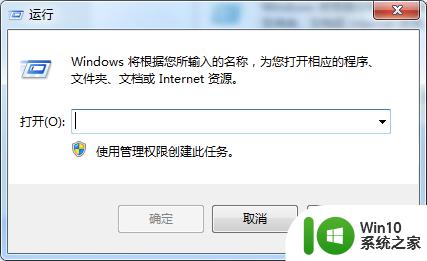
2、输入 shutdown -s -t 600 (小伙伴们也可以设置其他时间单位以秒计算);
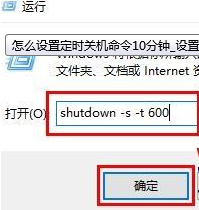
3、出现黑框不影响操作等待即可;
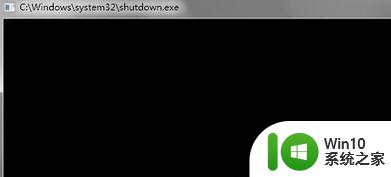
4、出现提示框点击“关闭”;

5、也可以输入shutdown -i ;
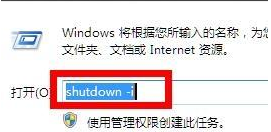
6、在出现的界面中选择“关机”,并将时间设置为“600秒”即可。
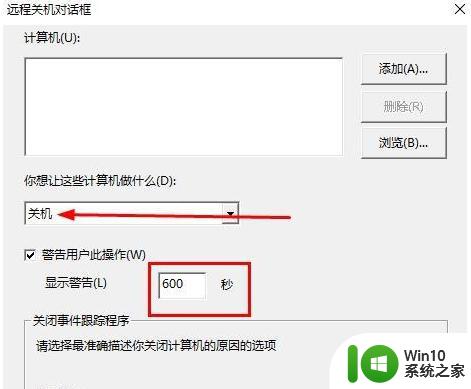
以上就是Win7如何设置10分钟后自动关机的全部内容,如果您遇到了相同的问题,请参考本文中介绍的步骤进行修复,希望对大家有所帮助。
win7如何设置10分钟后自动关机 win7定时关机的具体操作步骤相关教程
- win7电脑如何设置定时自动关机 win7电脑定时关机设置步骤
- win7系统如何设置自动关机 win7自动关机的具体步骤和方法
- win7设置定时自动关机的方法 win7如何设置定时关机
- win7系统如何设置定时关机 win7系统设置定时关机的步骤
- win7电脑如何定时自动关机 win7系统设置定时自动关机方法
- win7设置定时开机的步骤 win7如何设置电脑定时关机
- 电脑怎么定时关机win7 win7电脑如何设置定时自动关机
- 自动关机怎么设置win7 Win7自动关机定时设置方法
- win7设置每天自动关机命令方法 win7如何设置每天定时关机
- win7bios设置自动开机时间如何操作 电脑BIOS设置自动开机时间的具体步骤
- 电脑怎么定时关机win7 win7系统定时自动关机设置方法
- win7如何设置自动关机时间 win7怎么自动关机时间设置
- window7电脑开机stop:c000021a{fata systemerror}蓝屏修复方法 Windows7电脑开机蓝屏stop c000021a错误修复方法
- win7访问共享文件夹记不住凭据如何解决 Windows 7 记住网络共享文件夹凭据设置方法
- win7重启提示Press Ctrl+Alt+Del to restart怎么办 Win7重启提示按下Ctrl Alt Del无法进入系统怎么办
- 笔记本win7无线适配器或访问点有问题解决方法 笔记本win7无线适配器无法连接网络解决方法
win7系统教程推荐
- 1 win7访问共享文件夹记不住凭据如何解决 Windows 7 记住网络共享文件夹凭据设置方法
- 2 笔记本win7无线适配器或访问点有问题解决方法 笔记本win7无线适配器无法连接网络解决方法
- 3 win7系统怎么取消开机密码?win7开机密码怎么取消 win7系统如何取消开机密码
- 4 win7 32位系统快速清理开始菜单中的程序使用记录的方法 如何清理win7 32位系统开始菜单中的程序使用记录
- 5 win7自动修复无法修复你的电脑的具体处理方法 win7自动修复无法修复的原因和解决方法
- 6 电脑显示屏不亮但是主机已开机win7如何修复 电脑显示屏黑屏但主机已开机怎么办win7
- 7 win7系统新建卷提示无法在此分配空间中创建新建卷如何修复 win7系统新建卷无法分配空间如何解决
- 8 一个意外的错误使你无法复制该文件win7的解决方案 win7文件复制失败怎么办
- 9 win7系统连接蓝牙耳机没声音怎么修复 win7系统连接蓝牙耳机无声音问题解决方法
- 10 win7系统键盘wasd和方向键调换了怎么办 win7系统键盘wasd和方向键调换后无法恢复
win7系统推荐
- 1 风林火山ghost win7 64位标准精简版v2023.12
- 2 电脑公司ghost win7 64位纯净免激活版v2023.12
- 3 电脑公司ghost win7 sp1 32位中文旗舰版下载v2023.12
- 4 电脑公司ghost windows7 sp1 64位官方专业版下载v2023.12
- 5 电脑公司win7免激活旗舰版64位v2023.12
- 6 系统之家ghost win7 32位稳定精简版v2023.12
- 7 技术员联盟ghost win7 sp1 64位纯净专业版v2023.12
- 8 绿茶ghost win7 64位快速完整版v2023.12
- 9 番茄花园ghost win7 sp1 32位旗舰装机版v2023.12
- 10 萝卜家园ghost win7 64位精简最终版v2023.12